Google Analytics 추적 코드의 WordPress를 설정하는 방법
WordPress 사이트에서 Google Analytics 추적 코드를 설정하십시오. 추적 코드 가져 오기 : Google Analytics 계정에 로그인하고 추적하려는 웹 사이트의 추적 정보 섹션으로 이동하여 코드 스 니펫을 가져옵니다. 웹 사이트에 코드 추가 : 테마 편집기를 사용하여 태그 전에 코드를 헤더 섹션에 붙여 넣거나 "WordPress 용 Google Analytics"플러그인을 설치하고 활성화하고 추적 ID를 입력하십시오. 설치 확인 : 웹 사이트 페이지를 새로 고치고 Google Analytics 대시 보드에서 실시간 데이터를 확인하여 설치가 성공했는지 확인하십시오.

WordPress 사이트에서 Google 웹 로그 분석 추적 코드를 설정하는 방법
1 단계 : 추적 코드를 가져옵니다
- Google 웹 로그 분석 계정에 로그인하십시오.
- 관리 탭을 클릭하고 추적하려는 웹 사이트의 추적 정보 섹션을 선택하십시오.
- 추적 코드 섹션에서 추적 코드를 클릭하여 코드 스 니펫을 가져옵니다.
2 단계 : 웹 사이트에 코드를 추가하십시오
WordPress 웹 사이트에 추적 코드를 추가하는 두 가지 방법은 다음과 같습니다.
방법 1 : 테마 편집기를 사용하십시오
- WordPress 대시 보드에 로그인하십시오.
- 외관> 테마 편집기로 이동하십시오.
- 주제 파일 목록에서 Header (header.php)를 선택하십시오.
- 추적 코드를 태그 전에 헤더 섹션의 맨 아래에 붙여 넣습니다.
방법 2 : 플러그인을 사용하십시오
- WordPress 플러그인 디렉토리로 이동하여 WordPress 플러그인의 Google Analytics를 설치하고 활성화하십시오.
- 플러그인 설정으로 이동하여 Google Analytics 추적 ID를 입력하십시오.
- 웹 사이트에 코드를 추가하려면 "자동 삽입 추적 코드"옵션을 확인하십시오.
3 단계 : 설치를 확인하십시오
- 사이트의 모든 페이지를 새로 고치고 Google Analytics 대시 보드로 돌아갑니다.
- 라이브> 개요 보고서를 선택하십시오.
- 보고서에 실시간 데이터가 나타나면 추적 코드가 성공적으로 설치되었음을 의미합니다.
추가 팁
- 향상된 전자 상거래 기능을 사용하여 전자 상거래 활동을 추적합니다.
- 대상 추적 이벤트를 사용하여 특정 작업을 측정하는 것을 고려하십시오.
- 웹 사이트 트래픽 및 성능에 대한 Google 웹 로그 분석 보고서를 정기적으로 모니터링하십시오.
이러한 단계를 통해 WordPress 사이트에서 Google Analytics 추적 코드를 쉽게 설정하고 사이트 방문자를 이해하기 위해 귀중한 데이터를 수집 할 수 있습니다.
위 내용은 Google Analytics 추적 코드의 WordPress를 설정하는 방법의 상세 내용입니다. 자세한 내용은 PHP 중국어 웹사이트의 기타 관련 기사를 참조하세요!

핫 AI 도구

Undresser.AI Undress
사실적인 누드 사진을 만들기 위한 AI 기반 앱

AI Clothes Remover
사진에서 옷을 제거하는 온라인 AI 도구입니다.

Undress AI Tool
무료로 이미지를 벗다

Clothoff.io
AI 옷 제거제

Video Face Swap
완전히 무료인 AI 얼굴 교환 도구를 사용하여 모든 비디오의 얼굴을 쉽게 바꾸세요!

인기 기사

뜨거운 도구

메모장++7.3.1
사용하기 쉬운 무료 코드 편집기

SublimeText3 중국어 버전
중국어 버전, 사용하기 매우 쉽습니다.

스튜디오 13.0.1 보내기
강력한 PHP 통합 개발 환경

드림위버 CS6
시각적 웹 개발 도구

SublimeText3 Mac 버전
신 수준의 코드 편집 소프트웨어(SublimeText3)

뜨거운 주제
 7769
7769
 15
15
 1644
1644
 14
14
 1399
1399
 52
52
 1295
1295
 25
25
 1234
1234
 29
29
 WordPress 기사 목록을 조정하는 방법
Apr 20, 2025 am 10:48 AM
WordPress 기사 목록을 조정하는 방법
Apr 20, 2025 am 10:48 AM
WordPress 기사 목록을 조정하는 4 가지 방법이 있습니다. 테마 옵션 사용, 플러그인 사용 (예 : Post Type Order, WP Post List, Boxy Sitture), 코드 사용 (Functions.php 파일의 설정 추가) 또는 WordPress 데이터베이스를 직접 수정하십시오.
 WordPress 차단 IP 용 플러그인은 무엇입니까?
Apr 20, 2025 am 08:27 AM
WordPress 차단 IP 용 플러그인은 무엇입니까?
Apr 20, 2025 am 08:27 AM
WordPress IP 차단 플러그인 선택이 중요합니다. 다음 유형을 고려할 수 있습니다. .htaccess : 효율적이지만 복잡한 작동; 데이터베이스 작동 : 유연하지만 효율성이 낮습니다. 방화벽 : 높은 보안 성능이지만 복잡한 구성; 자체 작성 : 가장 높은 제어력이 있지만 더 많은 기술적 수준이 필요합니다.
 가장 오래된 가상 통화 순위에 대한 최신 업데이트
Apr 22, 2025 am 07:18 AM
가장 오래된 가상 통화 순위에 대한 최신 업데이트
Apr 22, 2025 am 07:18 AM
가상 통화의 "가장 오래된"순위는 다음과 같습니다. 1. 2009 년 1 월 3 일에 발행 된 BTC (Bitcoin)는 최초의 분산 디지털 통화입니다. 2. 2011 년 10 월 7 일에 출시 된 Litecoin (LTC)은 "비트 코인의 가벼운 버전"으로 알려져 있습니다. 3. 2011 년에 발행 된 Ripple (XRP)은 국경 간 지불을 위해 설계되었습니다. 4. 2013 년 12 월 6 일에 발행 된 Dogecoin (Doge)은 Litecoin 코드를 기반으로 한 "Meme Coin"입니다. 5. 2015 년 7 월 30 일에 출시 된 Ethereum (ETH)은 스마트 계약을 지원하는 최초의 플랫폼입니다. 6. 2014 년에 발행 된 테더 (USDT)는 미국 달러 1 : 1에 정박 한 최초의 안정적인 스타블 레코 인입니다. 7. Ada,
 WordPress의 편집 날짜를 취소하는 방법
Apr 20, 2025 am 10:54 AM
WordPress의 편집 날짜를 취소하는 방법
Apr 20, 2025 am 10:54 AM
WordPress 편집 날짜는 세 가지 방법으로 취소 할 수 있습니다. 1. Post Date Disable 플러그인 설치; 2. functions.php 파일에 코드를 추가합니다. 3. WP_Posts 테이블에서 Post_Modified 열을 수동으로 편집합니다.
 WordPress의 헤더를 작성하는 방법
Apr 20, 2025 pm 12:09 PM
WordPress의 헤더를 작성하는 방법
Apr 20, 2025 pm 12:09 PM
WordPress에서 사용자 정의 헤더를 만드는 단계는 다음과 같습니다. 테마 파일 "header.php"편집. 웹 사이트 이름과 설명을 추가하십시오. 탐색 메뉴를 만듭니다. 검색 표시 줄을 추가하십시오. 변경 사항을 저장하고 사용자 정의 헤더를보십시오.
 두 교환이 동전을 서로 변환 할 수 있습니까? 두 교환이 동전을 서로 변환 할 수 있습니까?
Apr 22, 2025 am 08:57 AM
두 교환이 동전을 서로 변환 할 수 있습니까? 두 교환이 동전을 서로 변환 할 수 있습니까?
Apr 22, 2025 am 08:57 AM
할 수 있다. 두 교환은 동일한 통화 및 네트워크를 지원하는 한 동전을 서로 전달할 수 있습니다. 단계에는 다음이 포함됩니다. 1. 수집 주소 얻기, 2. 철회 요청 시작, 3. 확인을 기다리십시오. 참고 : 1. 올바른 전송 네트워크를 선택하십시오. 2. 주소를주의 깊게 확인하십시오.
 WordPress 테마의 헤드 이미지를 변경하는 방법
Apr 20, 2025 am 10:00 AM
WordPress 테마의 헤드 이미지를 변경하는 방법
Apr 20, 2025 am 10:00 AM
WordPress의 헤더 이미지를 교체하기위한 단계별 안내서 : WordPress 대시 보드에 로그인하고 모양 & gt; 테마로 이동하십시오. 편집 할 주제를 선택하고 사용자 정의를 클릭하십시오. 테마 옵션 패널을 열고 사이트 헤더 또는 헤더 이미지 옵션을 찾으십시오. 이미지 선택 버튼을 클릭하고 새 헤드 이미지를 업로드하십시오. 이미지를 자르고 저장 및 자르기를 클릭하십시오. 저장 및 게시 버튼을 클릭하여 변경 사항을 업데이트하십시오.
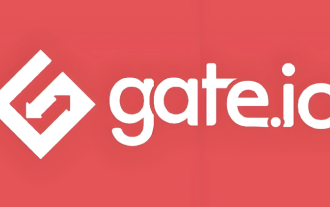 Gate.io Android 앱 다운로드 Gate.io Android 최신 버전 다운로드 및 설치
Apr 21, 2025 pm 07:54 PM
Gate.io Android 앱 다운로드 Gate.io Android 최신 버전 다운로드 및 설치
Apr 21, 2025 pm 07:54 PM
Gate.io Android 앱을 다운로드하는 단계에는 다음이 포함됩니다. 1. Gate.io의 공식 웹 사이트를 방문하십시오. 2. Android 버전을 선택하고 다운로드하십시오. 3. APK 파일을 다운로드하고 "알 수없는 소스"옵션을 활성화하십시오. 4. Gate.io 앱을 설치하십시오. 이 앱은 풍부한 거래 쌍, 실시간 시장 디스플레이, 다양한 주문 방법, 자산 보안, 편리한 자산 관리 및 풍부한 활동 및 할인을 제공합니다.




